Cuando se importa un archivo de audio en una sesión de Pro Tools se le presenta varias opciones en cuanto a su frecuencia de muestreo se refiere, y es importante elegir el más adecuado si quiere que para reproducir a la velocidad adecuada. Aunque usted puede arrastrar y soltar archivos de audio desde el Finder y Workspace Browser, que el mayor control sobre lo que sucede cuando se importa el archivo seleccione Archivo
Adición de un archivo
Pro Tools 10 se ha añadido soporte para los archivos de la profundidad de bits múltiples en la misma sesión. También puede mezclar y combinar tipos de archivos de audio (. Wav,. Aif y. Sd2, pero no. Mp3), pero se le dará una advertencia si la frecuencia de muestreo no coincide. Si decide agregar
- 44.1 kHz files in 48 kHz sessions play back too fast
- 48 kHz files in 44.1 kHz sessions play back too slow
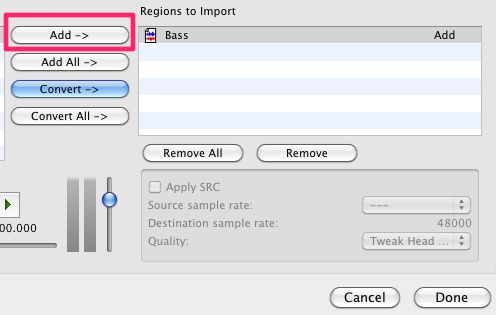
Elegir Agregar en el cuadro de diálogo Importar audio
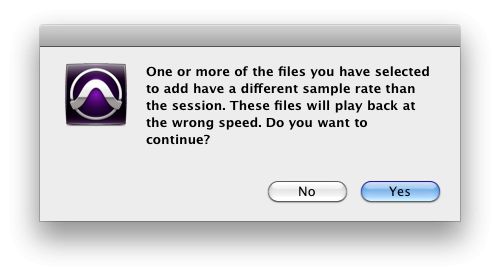
Se le advirtió de la frecuencia de muestreo no coincide con
Copia y conversión de un archivo
Si la frecuencia de muestreo de la sesión y el partido de archivos, usted será capaz de añadir o copiar el archivo. La segunda de estas dos opciones significa que su sesión se referirá a una nueva copia del archivo que se coloca por defecto en la carpeta de archivos de audio de la carpeta de la sesión.
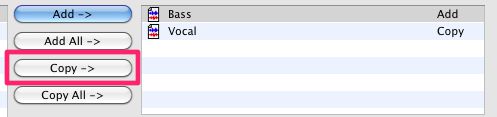
La elección de un archivo con la misma frecuencia de muestreo de la sesión se mostrará en el botón Copiar
Si la frecuencia de muestreo no coincide, en el botón Copiar será reemplazado por el botón Convert. Cuando se elige esta opción del cuadro de SRC (lo que representa un amplio S R C comió onversion) será marcada y la frecuencia de muestreo Fuente en el menú desplegable mostrará la frecuencia de muestreo registró el archivo de audio elegido. Como era de esperar, esta casilla no está marcada cuando se copia el archivo (de la muestra coinciden con las tasas), pero puede ser, y como con convertir la frecuencia de muestreo de origen se puede cambiar.
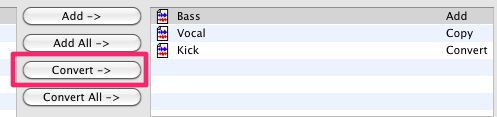
La elección de un archivo con una velocidad de muestreo que la sesión se mostrará en el botón Convertir
Cambio de la frecuencia de muestreo Fuente
Aunque hay otras maneras de hacer esto (por la ampliación de tiempo con la herramienta de recorte TCE, por ejemplo), puede cambiar la velocidad de un archivo de audio para obtener un efecto creativo al elegir un tipo de origen de muestra diferentes. Para ilustrar cómo podría funcionar esto he aquí algunos ejemplos:
- Setting the Source Sample Rate to 22.05 kHz when importing an audio file that was recorded at 44.1 kHz into a session whose sample rate is 44.1 kHz will create an audio file that plays back at half speed.
- Setting the Source Sample Rate to 88.2 kHz when importing an audio file that was recorded at 44.1 kHz into a session whose sample rate is 44.1 kHz will create an audio file that plays back at double speed.
Elegir un tipo de origen de muestra diferentes
Pull Up Pull Down
La situación en la que deliberadamente decide cambiar la frecuencia de muestreo de importación es cuando se tira hacia arriba o tirando hacia abajo para hacer frente a los cambios de velocidad en la conversión de película a video o vice versa, y este será el tema central de la segunda parte de este artículo .



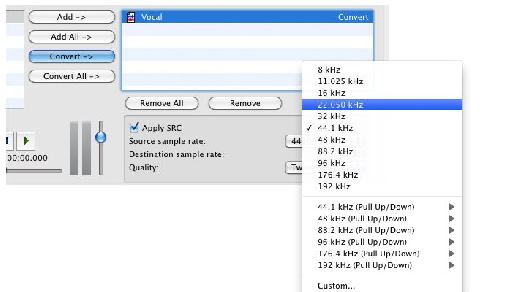
 © 2024 Ask.Audio
A NonLinear Educating Company
© 2024 Ask.Audio
A NonLinear Educating Company
Discussion
Want to join the discussion?
Create an account or login to get started!